Конструктор табличных моделей
Применимо к:
 SQL Server Analysis Services Azure Analysis Services
SQL Server Analysis Services Azure Analysis Services  Fabric/Power BI Premium
Fabric/Power BI Premium
Конструктор табличных моделей является частью расширения проектов служб Analysis Services для Microsoft Visual Studio с дополнительными шаблонами типов проектов, специально предназначенными для разработки профессиональных решений табличных моделей. Дополнительные сведения см. в разделе Средства.
Преимущества
При установке расширения проектов служб Analysis Services для Visual Studio новые шаблоны проектов для создания табличных моделей добавляются в доступные типы проектов. После создания нового проекта табличной модели на основе одного из шаблонов можно приступать к созданию моделей с помощью средств и мастеров конструктора табличных моделей.
Помимо новых шаблонов и средств для разработки профессиональных решений для многомерных и табличных моделей, среда Visual Studio предоставляет возможности отладки и жизненного цикла проектов, которые обеспечивают создание большинства решений бизнес-аналитики для вашей организации. Дополнительные сведения о Visual Studio см. в статье начало работы с Помощью Visual Studio.
Шаблоны проектов
При установке расширения проектов служб Visual Studio Analysis Services к типам проектов добавляются следующие шаблоны проектов табличной модели:
Табличный проект служб Analysis Services
Этот шаблон можно использовать для создания нового пустого проекта табличной модели. Уровни совместимости указываются при создании проекта.
Импорт с сервера (табличного)
Этот шаблон проекта можно использовать для создания нового проекта табличной модели путем извлечения метаданных из существующей табличной модели служб Analysis Services.
Старые модели имеют старые значения уровней совместимости. Вы можете выполнить обновление, изменив свойство Уровень совместимости после импорта определения модели.
Импорт из Power Pivot
Этот шаблон используется для создания нового проекта табличной модели путем извлечения метаданных и данных из файла Power Pivot для Excel.
Окна и меню
Среда разработки табличных моделей Visual Studio включает в себя следующее:
окно Designer
Окно конструктора используется для создания табличных моделей с использованием визуального представления модели. При открытии файла Model.bim в окне конструктора открывается модель. Вы можете создавать модели в окне конструктора с использованием двух различных режимов просмотра:
Представление данных
В представлении данных таблицы отображаются в табличном формате и формате сетки. Кроме того, вы можете определить меры с помощью сетки мер, которая может отображаться для каждой таблицы только в представлении данных.
Представление схемы
В представлении диаграммы графически отображаются таблицы и связи между ними. Столбцы, меры, иерархии и ключевые показатели эффективности можно фильтровать. Кроме того, вы можете выбрать просмотр модели с помощью выбранной перспективы.
Большинство задач по созданию моделей можно выполнять в любом представлении.
Окно "Просмотр кода"
Код файла Model.bim можно просмотреть, щелкнув файл правой кнопкой мыши в обозревателе решений и выбрав пункт Просмотреть код . Для табличных моделей на уровне совместимости 1200 и выше определение модели выражается в формате JSON.
Обозреватель решений
В окне обозревателя решений активное в данный момент решение отображается в виде логического контейнера для проекта табличной модели, включая связанные элементы. Проект модели (.smproj) содержит только объект References (Ссылки) (пустой) и файл модели Model.bim. Из данного представления можно непосредственно открывать элемент проекта для внесения в него изменений и осуществления других задач управления.
Как правило, решения табличных моделей содержат только один проект, однако решение может содержать и другие проекты, например для служб Integration Services или служб Reporting Services. Вы можете добавить любое количество файлов при условии, что они не одного типа с файлами проекта табличной модели, значение их свойства Build Action равно None, а свойство Copy to Output имеет значение Do Not Copy.
Для просмотра обозревателя решений в меню Вид выберите пункт Обозреватель решений.
Обозреватель табличных моделей
Табличная модель Обозреватель помогает перемещаться по объектам метаданных в табличных моделях.
Чтобы отобразить Обозреватель табличной модели, щелкните Просмотреть>другие окна, а затем выберите пункт Табличная модель Обозреватель.
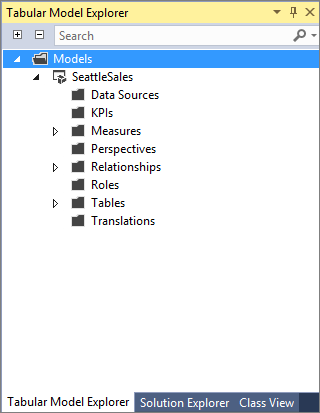
Табличная модель Обозреватель упорядочивает объекты метаданных в древовидную структуру, которая очень похожа на схему табличной модели. Источники данных, перспективы, связи, роли, таблицы и переводы соответствуют объектам верхнего уровня схемы. Существуют некоторые исключения, в частности ключевые показатели эффективности и меры, которые технически не являются объектами верхнего уровня, а дочерними объектами различных таблиц в модели. Однако наличие консолидированных контейнеров верхнего уровня для всех ключевых показателей эффективности и мер упрощает работу с этими объектами, особенно в том случае, если модель включает в себя большое количество таблиц. Меры также перечислены в соответствующих родительских таблицах, чтобы вы могли получить четкое представление о фактических связях родителей-потомков. При выборе меры в контейнере мер верхнего уровня, то же измерение выбирается в соответствующей таблице дочерней коллекции и наоборот.
Узлы объектов в обозревателе табличных моделей связаны с соответствующими параметрами меню, которые ранее находились в меню "Модель", "Таблица" и "Столбец" Visual Studio. Вы можете щелкнуть объект правой кнопкой мыши, чтобы просмотреть параметры для этого типа объекта. Пока не все типы узлов объектов имеют контекстное меню, но уже готовятся дополнительные возможности и усовершенствования, которые появятся в последующих выпусках.
Обозреватель табличных моделей также предоставляет удобную возможность поиска. Просто введите часть имени в поле поиска, чтобы обозреватель табличных моделей сузил иерархическое представление до найденных совпадений.
Окно "Свойства"
В окне свойств отобразится список свойств выбранного объекта.
Свойства проекта отображают только имя проекта и папку проекта в окно свойств. У проектов также есть дополнительные свойства развертывания и параметры сервера развертывания, которые вы можете задавать с помощью модального диалогового окна свойств. Для просмотра этих свойств в обозревателе решенийщелкните правой кнопкой мыши проект отчета и выберите пункт Свойства.
Поля в окне свойств обладают внедренными элементами управления, которые открываются по щелчку. Тип управляющего элемента редактирования зависит от конкретного свойства. Такими элементами управления могут быть поля ввода, раскрывающиеся списки и ссылки на пользовательские диалоговые окна. Свойства, отображенные серым цветом, предназначены только для чтения.
Для просмотра окна Свойства в меню Вид выберите пункт Окно свойств.
Список ошибок
Окно списка ошибок содержит сообщения о состоянии модели:
Уведомления по оптимальным методикам обеспечении безопасности.
Требования к обработке данных.
Сведения о семантических ошибках по вычисляемым столбцам, мерам и фильтрам строк для ролей. Для перехода к источнику ошибки в вычисляемом столбце дважды щелкните сообщение об ошибке.
Ошибки проверки DirectQuery.
По умолчанию окно Список ошибок не отображается, если не возвращена ошибка. Однако окно Список ошибок вы можете просмотреть в любое время. Для просмотра окна Список ошибок в меню Вид выберите пункт Список ошибок.
Выходные данные
Сведения о сборке и развертывании отображаются в окне Вывод (в дополнение к модальному диалоговому ходу выполнения). Для просмотра окна Вывод в меню Вид выберите пункт «Вывод».
Пункты меню
При установке расширения проектов служб Analysis Services в строку меню Visual Studio добавляются дополнительные пункты меню, специально предназначенные для разработки табличных моделей. Меню "Врасширениях" можно использовать для запуска получения данных или мастера импорта данных (в зависимости от уровня совместимости и включения устаревших источников данных), просмотра существующих подключений, обработки данных рабочей области и просмотра рабочей области модели в Excel. Меню Таблица используется для создания и управления связями между таблицами, создания мер и управления мерами, указания параметров таблиц данных, параметров расчета и задания других свойств таблицы С помощью меню Столбцы можно добавлять и удалять столбцы в таблице, скрывать и отображать столбцы и задавать другие свойства столбцов, такие как типы данных и фильтры. В меню Сборка вы можете создавать решения табличных моделей и выполнять их развертывание. Функции копирования и вставки находятся в меню Правка .
Помимо этих пунктов меню, в службы Analysis Services добавлены дополнительные параметры, доступные через меню «Сервис».
Панель инструментов
Панель инструментов служб Analysis Services обеспечивает быстрый и простой доступ к наиболее часто используемым командам разработки моделей.